Die Verwaltung von Daten in einem Betriebssystem ist für eine bestmögliche Steuerung und Optimierung der Prozesse von entscheidender Bedeutung, da wir als Administratoren die Möglichkeit haben, alle im System auftretenden Anomalien zu dokumentieren .
Eines der umfassendsten Tools hierfür ist OpenNMS, das als integrales Überwachungstool entwickelt wurde, und TechnoWikis wird seine heutige Verwendung unter Linux analysieren.
Wir haben derzeit zwei Distributionen von OpenNMS: Meridian und Horizon. Die Meridian-Option ist speziell für Unternehmen und Unternehmen gedacht, in denen Daten und Support stabil sein und über einen langfristigen Support verfügen müssen, im Gegenteil, Horizon ist ideal für die Überwachung und Verwaltung neuer Technologien und IT-Umgebungen.
- Es ist in der Lage, Dienstunterbrechungen zu erkennen und die Latenz zu messen, um Schwellenwerte durch automatisches Abfragen grafisch darzustellen und festzulegen.
- Kompatibel mit vielen konfigurierbaren Service-Monitor-Anwendungen.
- Möglichkeit zum Abrufen von Daten und Leistungsmetriken über SNMP, JMX, WMI, NRPE, NSClient ++ und XMP, wobei die relevanten Änderungen in der Konfiguration vorgenommen werden.
- OpenNMS verfügt über eine flexible und erweiterbare Architektur, um die Möglichkeiten des Dienstes zu erweitern. OpenNMS verfügt über die Schnittstellen von North End für Alarme und die ReST-API, um OpenNMS in die vorhandene Infrastruktur zu integrieren.
- Fähigkeit, Netzwerktopologien in Schicht 2 zu erkennen, die auf SNMP-Informationen basieren. unter Verwendung von Industriestandards wie LLDP, CDP und Bridge-MIB-Erkennung. OpenNMS unterstützt die Erkennung von Layer 3-Routing-Topologien auf Basis von OSPF und IS-IS.
- Möglichkeit zur Ausführung externer Skripte.
- Integration von Request Tracker (RT).
- Integration von BMC Remedy.
- OTRS-Integration.
- Ermöglicht die Implementierung von JMS Alarm Northbound.
- Kompatibel mit mehreren Betriebssystemen wie Windows, Mac, Linux / Unix und Solaris.
- Ermöglicht das Senden von Benachrichtigungen per E-Mail.
- Kann 125.000 Syslog-Nachrichten pro Minute verarbeiten.
1. Aktualisieren Sie das Ubuntu 17-System
Der erste Schritt besteht darin, die Systempakete durch Ausführen der folgenden Befehle zu aktualisieren:
sudo apt-get update -y sudo apt-get upgrade -y
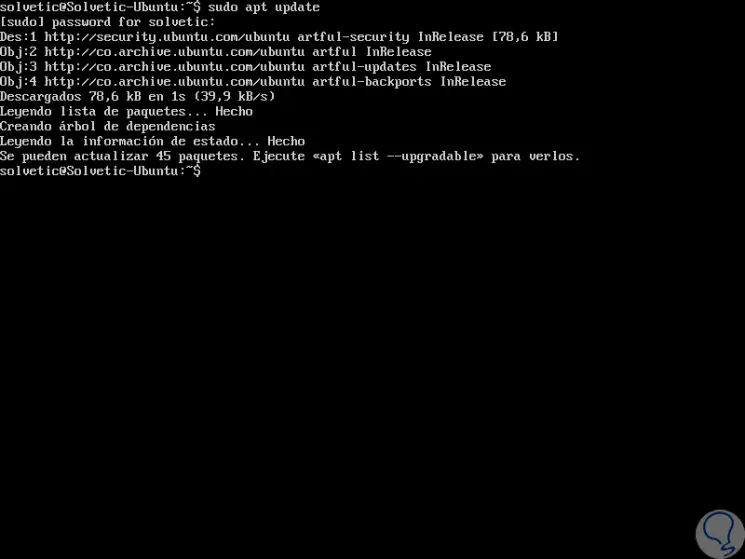
Nach dem Update des Betriebssystems muss der vollständige Domain-Name entsprechend den Erfordernissen definiert werden. Dazu bearbeiten wir die Datei / etc / hosts mit dem gewünschten Editor:
sudo nano / etc / hosts
Dort geben wir folgendes ein:
192.168.0.21 server.OpenNMS.local server
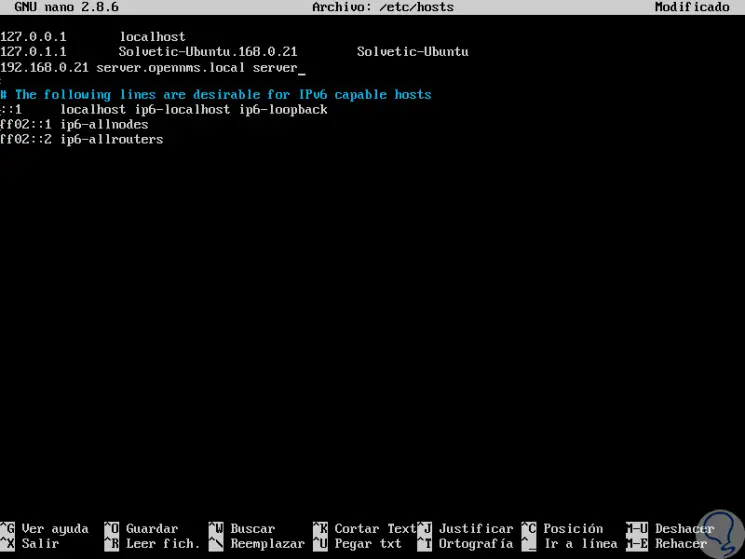
Die einzugebende IP-Adresse ist die IP-Adresse des Servers, auf dem die Anwendung installiert wird. Wir speichern die Änderungen mit der folgenden Tastenkombination:
+ O Strg + O
Wir verlassen den Editor mit:
+ X Strg + X
Nun greifen wir auf die Datei / etc / hostname zu:
sudo nano / etc / hostname
Dort werden wir die folgende Zeile hinzufügen. Wieder speichern wir die Änderungen und verlassen den Editor.
server.OpenNMS.local
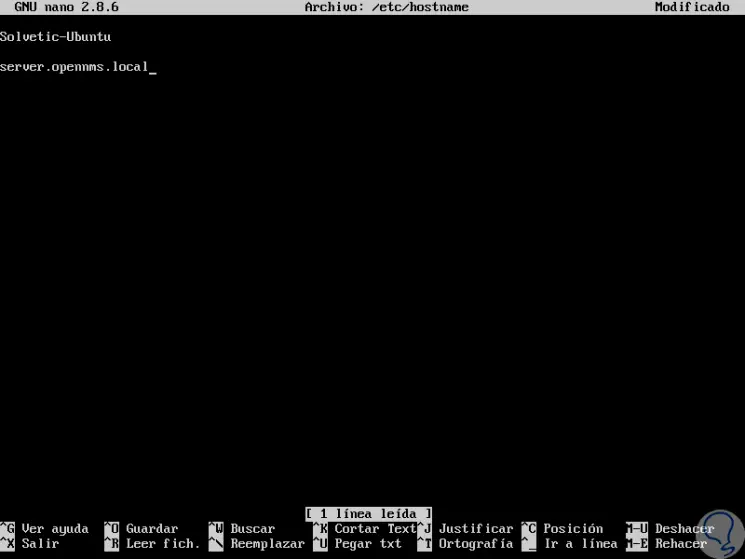
2. Installieren Sie PostgreSQL in Ubuntu 17
Die OpenNMS-Anwendung muss PostgreSQL für alles verwenden, was mit der Datenbank zu tun hat. Zur Installation von PostgreSQL führen wir den folgenden Befehl aus:
sudo apt-get install postgresql -y
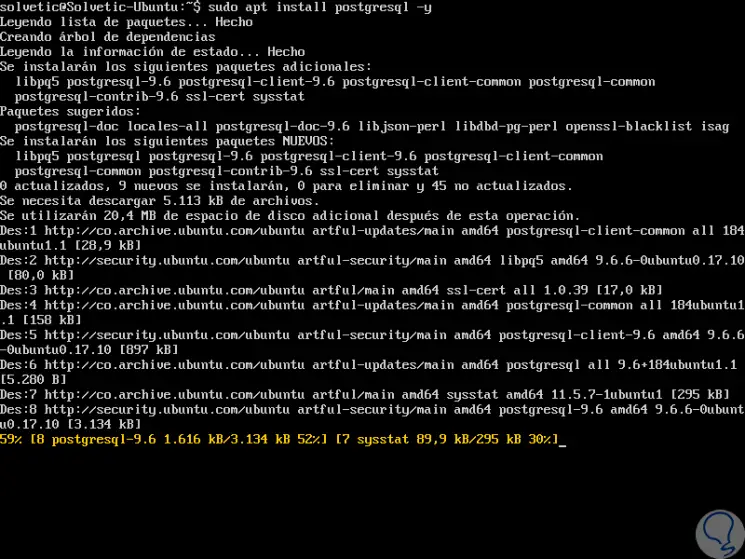
Nach dem Ausführen des PostgreSQL-Installationsprozesses muss Benutzern der Zugriff auf diese Datenbank gewährt werden. PostgreSQL lässt die Verbindung nur zu, wenn wir uns mit dem Namen des lokalen Kontos angemeldet haben, das mit dem PostgreSQL-Benutzer übereinstimmen muss An dieser Stelle müssen wir erwähnen, dass OpenNMS als root ausgeführt wird. Daher müssen wir die Konfiguration ändern, damit der root-Benutzer auf das folgende Verzeichnis zugreifen kann:
sudo nano /etc/postgresql/9.5/main/pg_hba.conf
Dort müssen wir folgende Zeilen lokalisieren:
lokal alles alles host all all 127.0.0.1/32 md5 host all all :: 1/128 md5
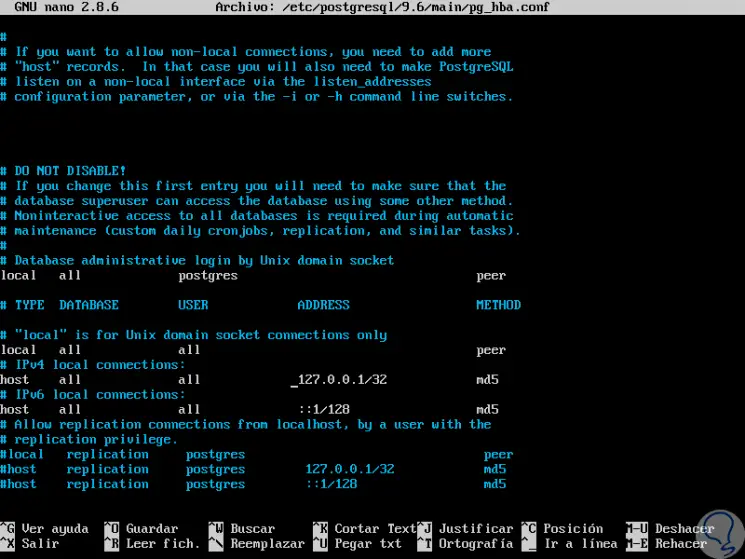
Wir müssen den letzten Wert folgendermaßen ändern:
lokal alles Vertrauen Host alle 127.0.0.1/32 Vertrauen host all all :: 1/128 vertrauen
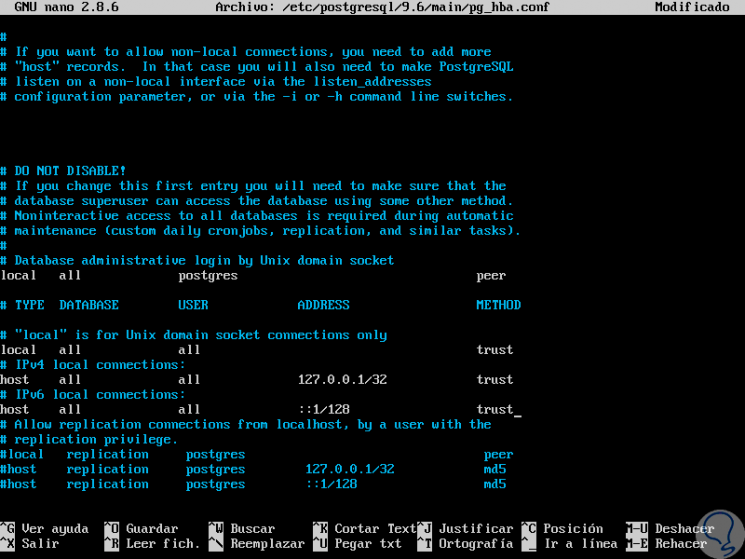
Wir speichern die Änderungen mit der folgenden Tastenkombination:
+ O Strg + O
Wir verlassen den Editor mit:
+ X Strg + X
Wir starten den PostgreSQL-Dienst neu, indem wir Folgendes ausführen:
sudo systemctl starte postgresql neu sudo systemctl postgresql aktivieren
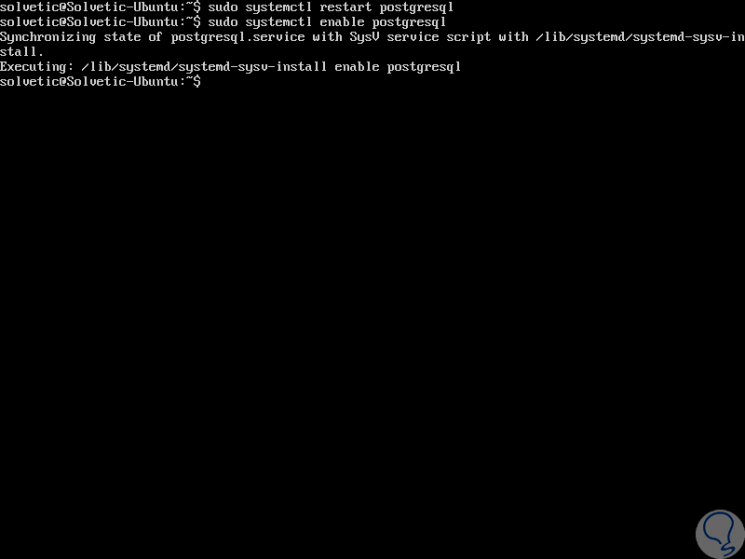
3. Installieren Sie Java auf Ubuntu 17
Für die Java-Installation fügen wir das folgende PPA-Repository hinzu:
sudo add-apt-repository ppa: webupd8team / java
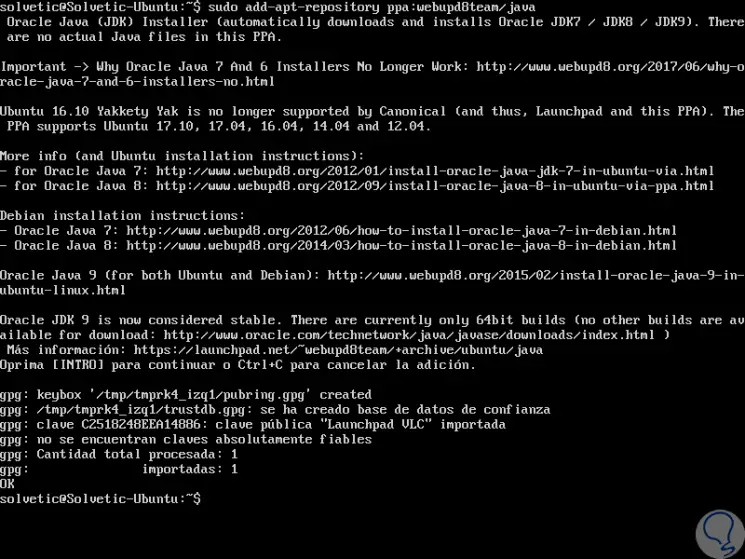
Dann aktualisieren wir dieses Repository, indem wir Folgendes ausführen:
sudo apt-get update -y
Dann können wir Java mit dem folgenden Befehl installieren:
sudo apt-get installiere oracle-java8-installer -y
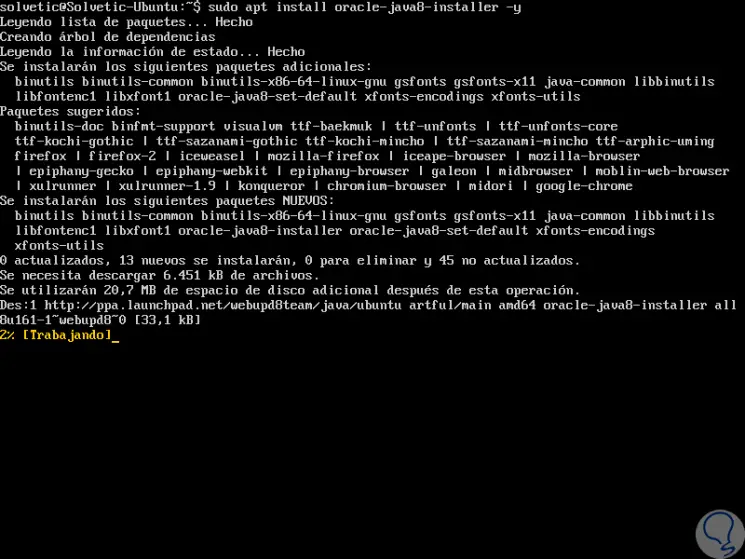
Während des Installationsprozesses sehen wir Folgendes: 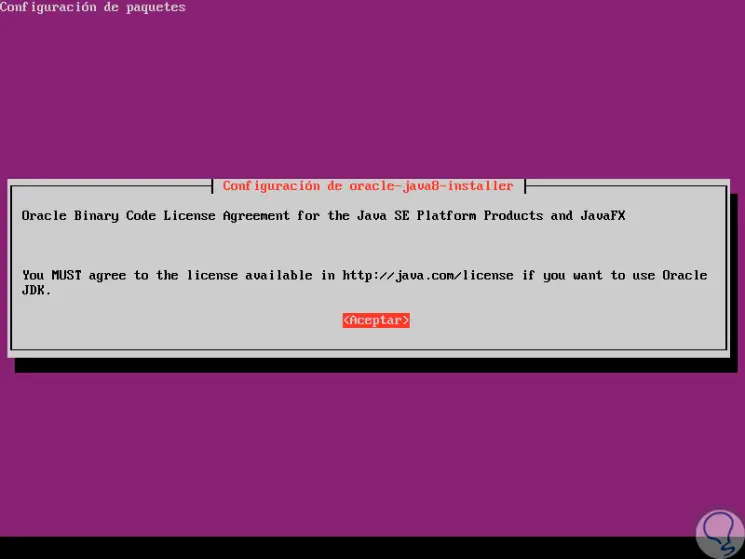
Klicken Sie auf OK und dann müssen wir die Bedingungen der Java-Lizenz akzeptieren: 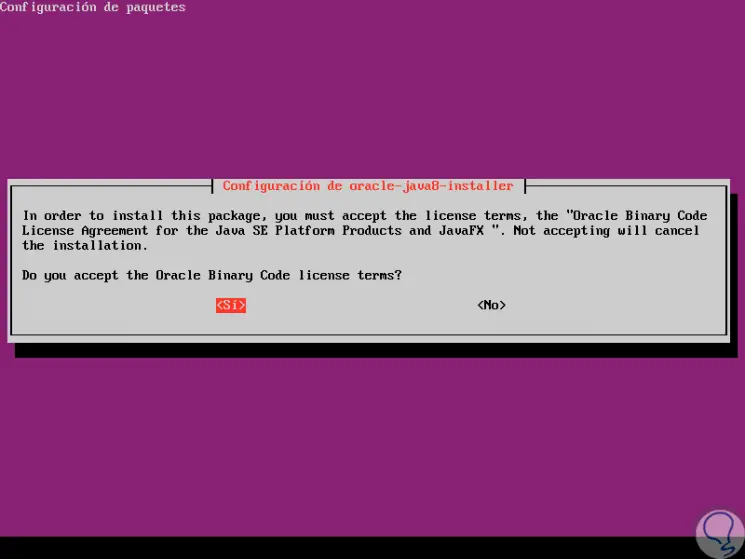
Sobald dieser Schritt abgeschlossen ist, können wir die Java-Version überprüfen, indem wir Folgendes ausführen:
Java-Version
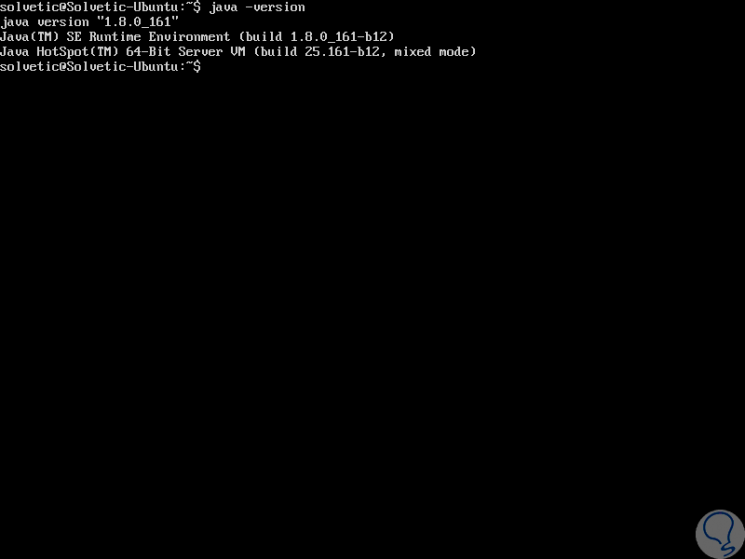
4. Installieren Sie OpenNMS unter Ubuntu 17
Standardmäßig ist die OpenNMS-Anwendung nicht im offiziellen Ubuntu-Repository verfügbar. Aus diesem Grund müssen wir das OpenNMS-Repository zum Verzeichnis /etc/apt/sources.list.d hinzufügen.
Wir werden dazu den folgenden Befehl ausführen:
sudo nano /etc/apt/sources.list.d/OpenNMS.list
Dort werden wir folgende Zeilen einfügen:
deb http://debian.OpenNMS.org stable main deb-src http://debian.OpenNMS.org stable main
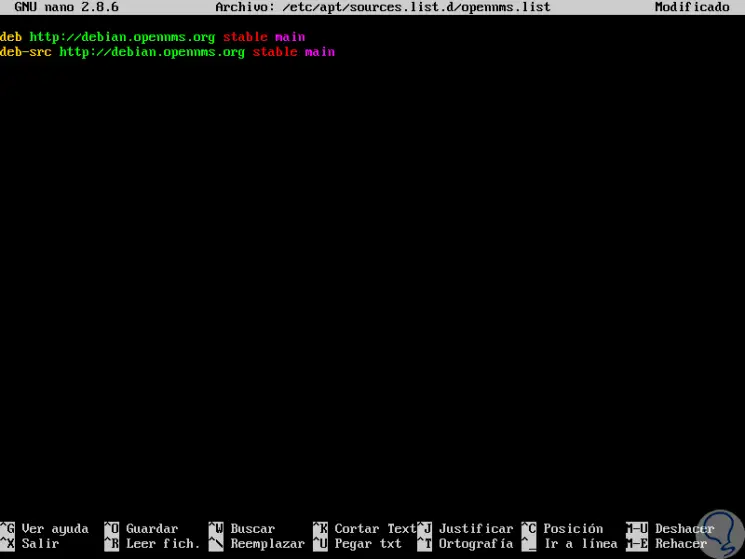
Wir speichern die Änderungen mit der folgenden Tastenkombination:
+ O Strg + O
Wir verlassen den Editor mit:
+ X Strg + X
Jetzt werden wir die OpenGMS GPG-Schlüssel mit dem folgenden Befehl hinzufügen:
wget -O - http://debian.OpenNMS.org/OPENNMS-GPG-KEY | sudo apt-key add -
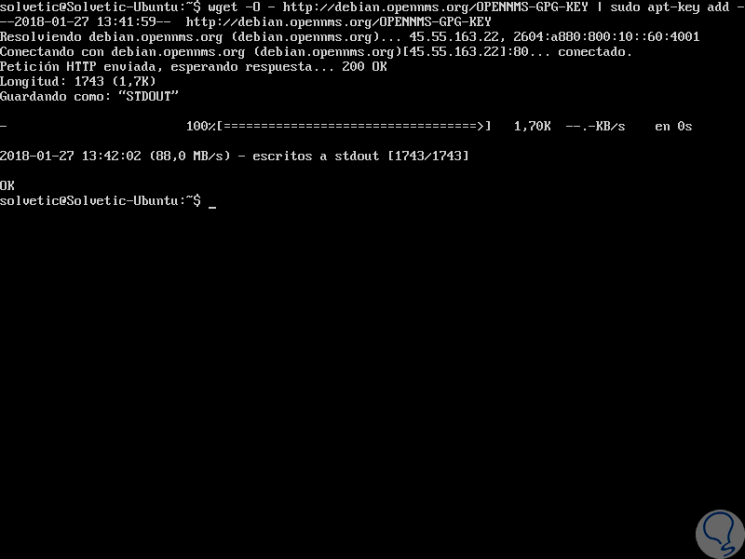
Wieder werden wir das Repository mit der Ausführung des folgenden Befehls aktualisieren:
sudo apt-get update -y
Sobald dieses Repository aktualisiert ist, führen wir die folgenden Schritte für die Installation von OpenNMS aus:
sudo apt-get install default-mta opennms -y
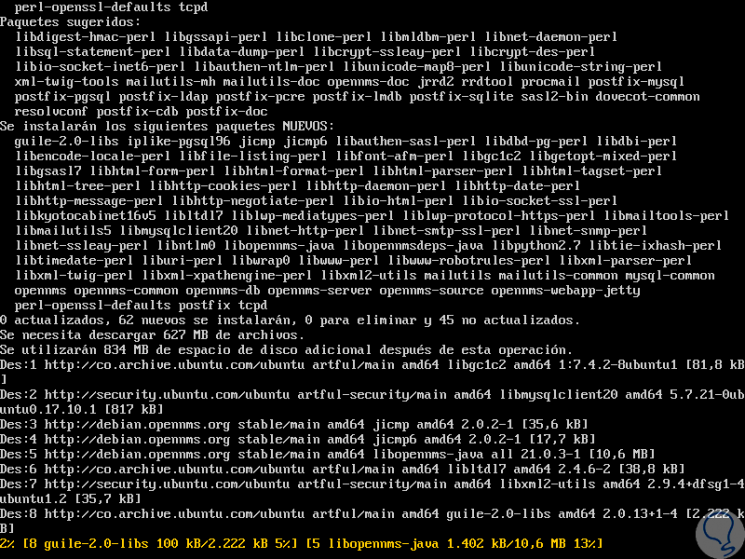
Während des Installationsvorgangs werden die folgenden Meldungen angezeigt: 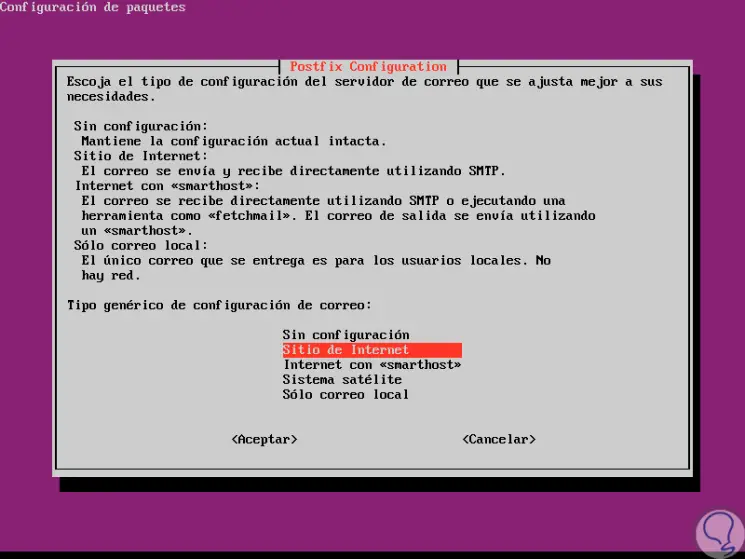
In diesem Fall definieren wir die Konfiguration der Mail, klicken auf OK, wählen Internet Site und definieren den Namen des Mailservers: 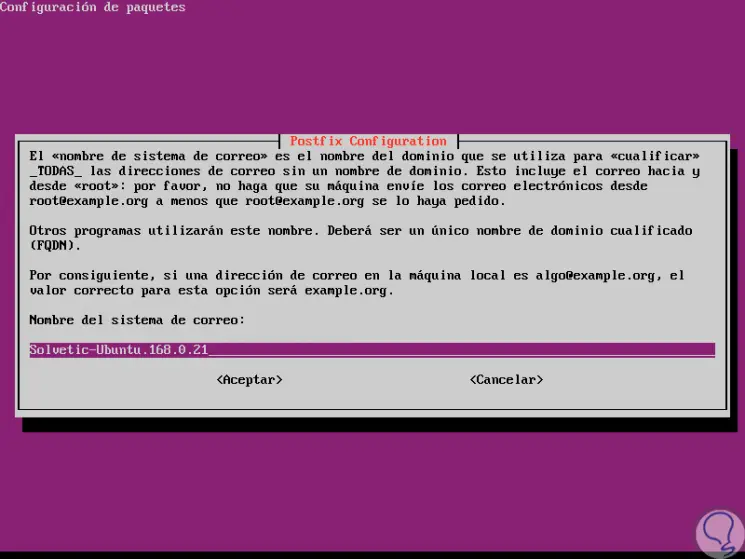
Einmal definiert, klicken Sie auf OK und wir werden die letzte Nachricht sehen: 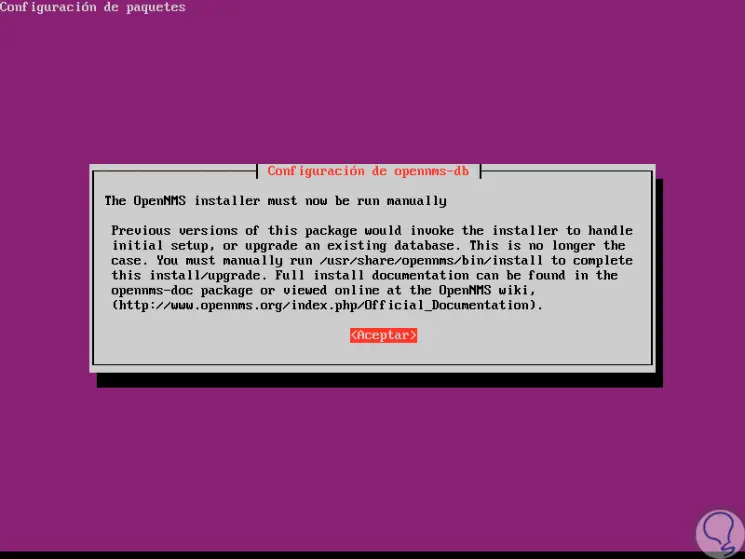
Klicken Sie erneut auf OK und der OpenNMS-Installationsprozess wird abgeschlossen.
Sobald dieser Schritt abgeschlossen ist, erstellen wir eine Datenbank für OpenNMS. Dazu führen wir folgenden Befehl aus:
sudo / usr / share / opennms / bin / install -dis
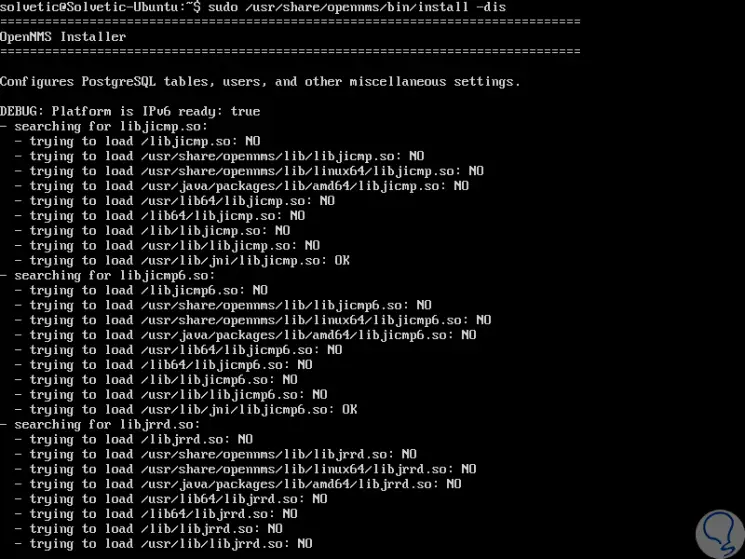
Wir hoffen, dass die Datenbank erstellt wird. Dann werden wir den Dienst ausführen:
sudo systemctl start opennms Firewall-Konfiguration
Es ist erforderlich, dass wir den Zugriff über einen Webbrowser zulassen. Dazu müssen wir die erforderlichen Berechtigungen in der Firewall erteilen. Wir werden Folgendes ausführen:
sudo ufw enable (Aktiviert die Firewall) sudo ufw allow 8980 (Erlaubnis zum Port erteilen) sudo ufw reload (Konfiguration neu laden)
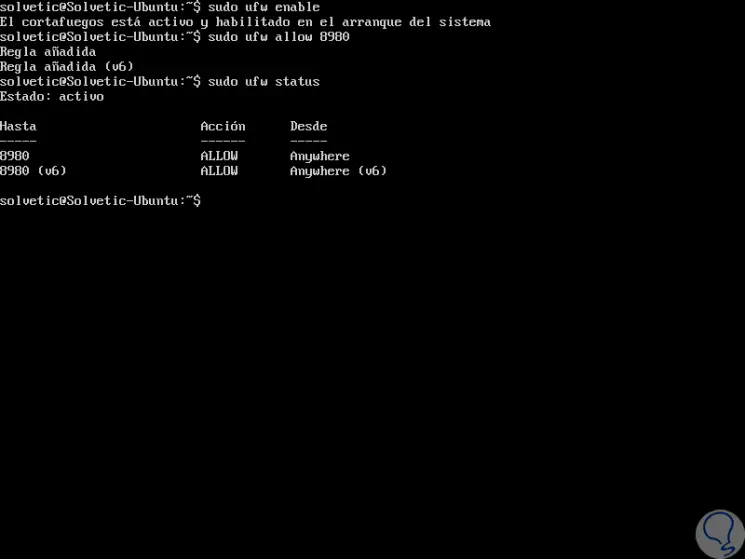
5. Greifen Sie unter Ubuntu 17 auf OpenNMS zu
Um auf OpenNMS zuzugreifen, rufen wir schließlich einen Browser auf und verwenden Folgendes:
http: // IP_Adresse: 8980 / opennms
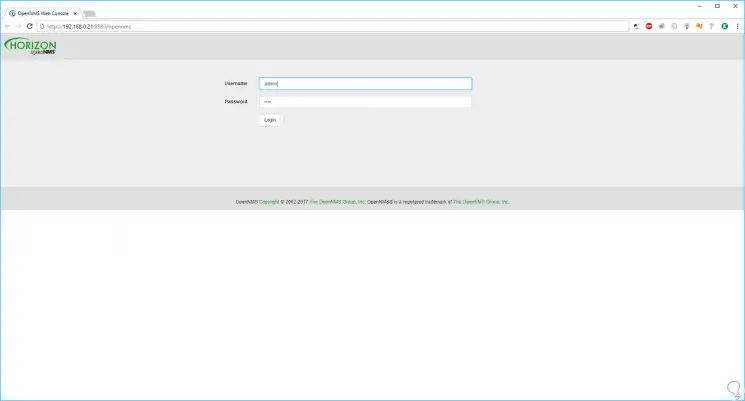
6. Greifen Sie unter Ubuntu 17 auf OpenNMS zu
Dort geben wir folgende Zugangsdaten ein:
- Benutzer: admin
- Passwort: admin
Sobald wir darauf zugreifen, können wir mit der Verwaltung von beginnen 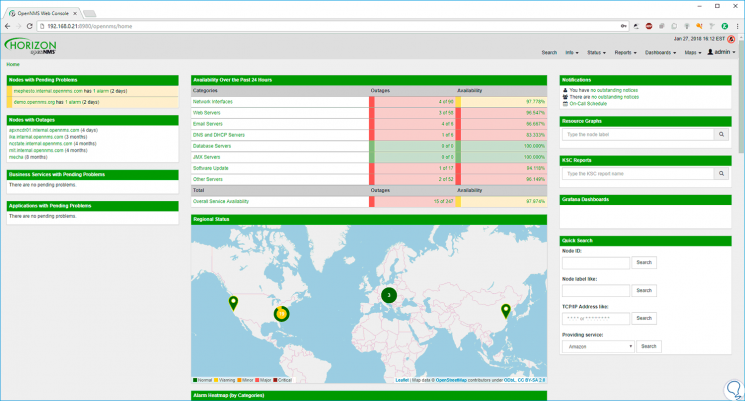
Von hier aus können wir die Verwaltungs- und Steuerungsaufgaben für mehrere Serverparameter ausführen.